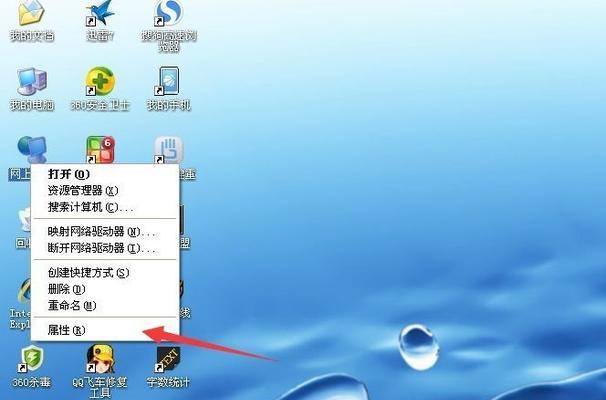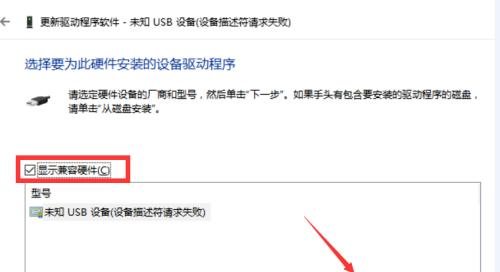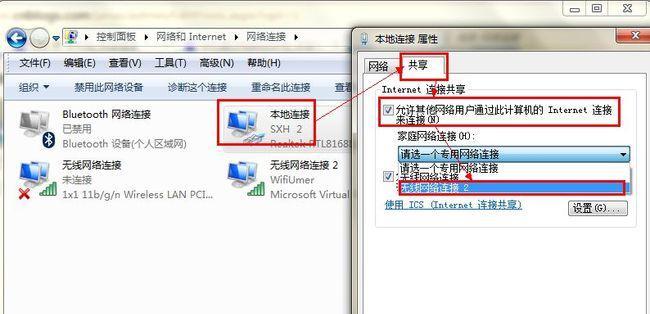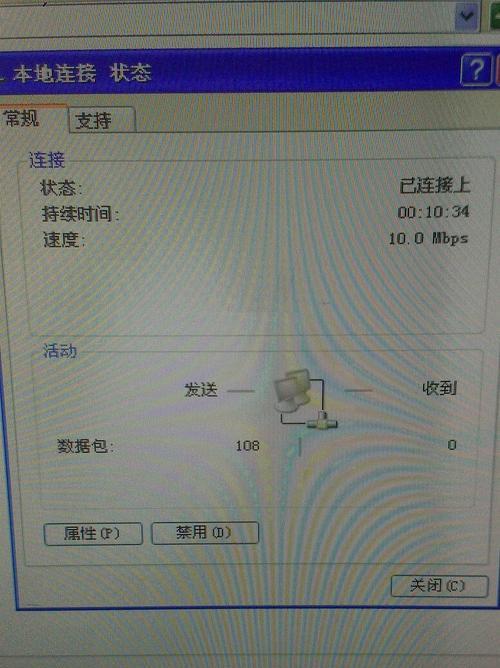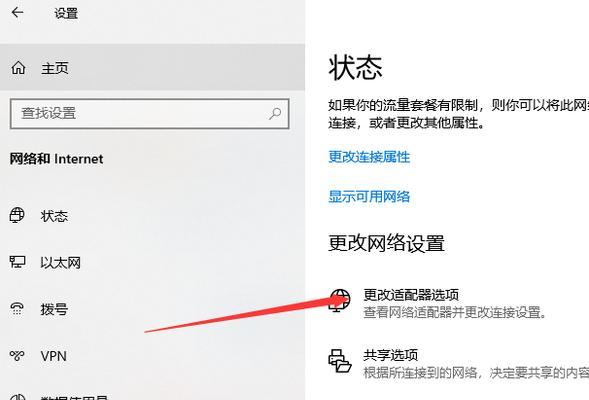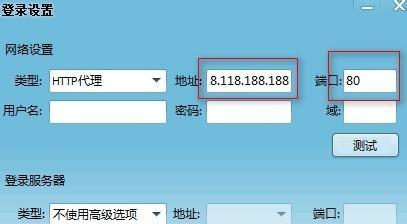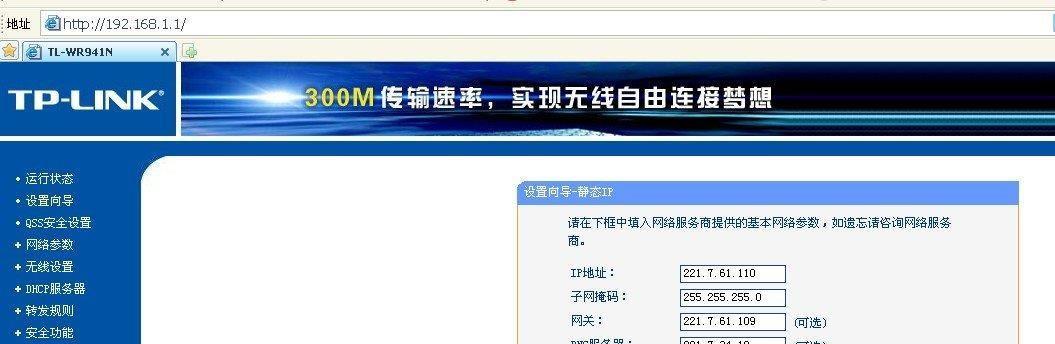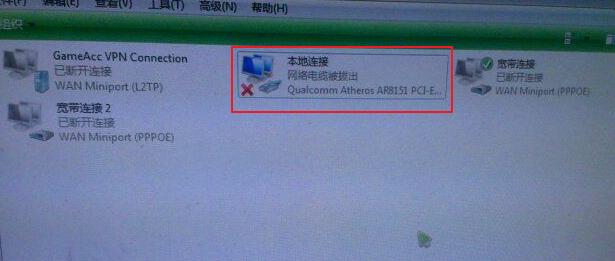如何解决本地连接未启用DHCP问题(一步步教你解决本地连接未启用DHCP的常见网络问题)
在现代生活中,网络已经成为人们生活和工作中不可或缺的一部分。然而,有时我们可能会遇到本地连接未启用DHCP的问题,这将导致我们无法连接到互联网或其他网络设备。本文将详细介绍如何解决这个常见的网络问题,帮助读者顺利恢复网络连接。
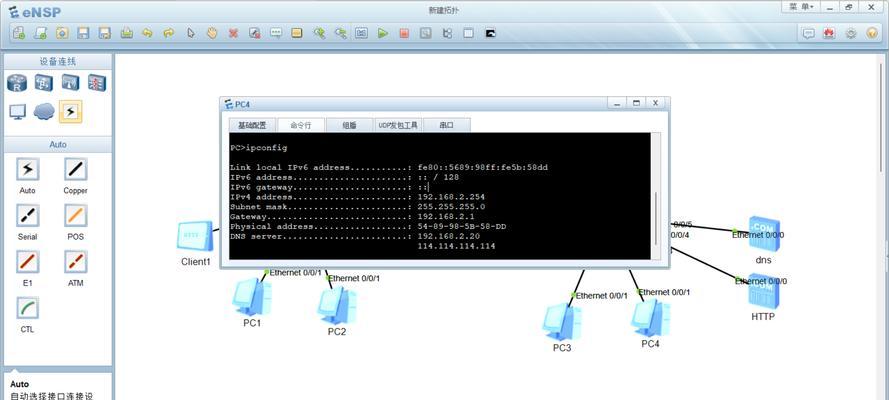
什么是DHCP?
在计算机网络中,DHCP(动态主机配置协议)是一种自动分配IP地址、子网掩码、默认网关和DNS服务器等网络参数的协议。通过使用DHCP,计算机可以自动获取所需的网络配置信息,使得网络设置更加简便和高效。
问题产生的原因
本地连接未启用DHCP的问题通常是由于以下原因之一造成的:1)网络适配器未启用DHCP功能;2)DHCP服务器故障或无法访问;3)操作系统设置错误导致DHCP无法正常工作。
检查网络适配器设置
要解决本地连接未启用DHCP的问题,首先需要检查计算机上的网络适配器设置。在Windows操作系统中,可以在“控制面板”>“网络和共享中心”>“更改适配器设置”中找到网络适配器列表。确保所需的网络适配器已启用DHCP功能。
重启网络适配器
有时,重新启动网络适配器可以解决本地连接未启用DHCP的问题。右键单击网络适配器,选择“禁用”后再选择“启用”,以尝试重新建立网络连接并获取DHCP配置。
检查DHCP服务器状态
如果以上方法未能解决问题,可能是因为DHCP服务器故障或无法访问。确保DHCP服务器正常运行,并尝试使用其他设备连接同一网络以验证DHCP服务器的可用性。
手动配置IP地址
如果DHCP服务器无法正常工作,可以尝试手动配置IP地址以恢复网络连接。在Windows操作系统中,可以在网络适配器设置中选择“使用下面的IP地址”,然后手动输入IP地址、子网掩码、默认网关和DNS服务器等信息。
检查操作系统设置
在某些情况下,操作系统的设置错误可能导致本地连接未启用DHCP。检查操作系统的网络设置,确保DHCP功能已经启用,并且没有其他设置冲突。
更新网络适配器驱动程序
过时的网络适配器驱动程序也可能导致本地连接未启用DHCP的问题。前往计算机制造商的官方网站或网络适配器制造商的官方网站,下载并安装最新的网络适配器驱动程序。
重置网络设置
如果以上方法都无法解决问题,可以尝试重置计算机的网络设置。在Windows操作系统中,可以在“命令提示符”中运行以下命令:netshintipreset,然后重启计算机以使更改生效。
防火墙和安全软件设置
某些防火墙或安全软件的设置可能会阻止DHCP功能正常工作。检查防火墙和安全软件的设置,确保它们允许DHCP流量通过,并且没有将DHCP视为潜在威胁。
联系网络管理员
如果您是连接到企业网络或学校网络,本地连接未启用DHCP的问题可能需要联系网络管理员进行进一步的故障排除和解决。
寻求专业帮助
如果您尝试了以上所有方法仍然无法解决问题,建议寻求专业的计算机技术支持,以获取针对您具体情况的个性化解决方案。
备份和恢复网络设置
在尝试任何更改网络设置的步骤之前,建议备份当前的网络设置,以便在需要时能够恢复到之前的状态。
持续网络维护
保持网络设备和操作系统的更新,并定期检查网络设置和DHCP功能是否正常工作,是确保网络连接稳定的关键。定期检查和维护网络设备可以预防本地连接未启用DHCP等问题的发生。
通过检查网络适配器设置、重启网络适配器、检查DHCP服务器状态、手动配置IP地址、检查操作系统设置、更新网络适配器驱动程序、重置网络设置、调整防火墙和安全软件设置,并寻求专业帮助,我们可以解决本地连接未启用DHCP的问题,并顺利恢复网络连接。同时,定期进行网络维护和检查,可以预防类似问题的再次发生。记住,一个稳定的网络连接是高效工作和畅享互联网的基础!
解决本地连接未启用DHCP的方法
随着互联网的普及和应用,电脑与网络的连接变得非常重要。在连接电脑与网络时,DHCP(动态主机配置协议)扮演着重要的角色,它能够自动分配IP地址和其他网络配置。然而,有时候我们会遇到本地连接未启用DHCP的情况,这会导致无法正常连接网络。本文将介绍解决这一问题的方法,帮助大家顺利配置本地连接以启用DHCP。
一、检查网络线缆
确保网络线缆正确连接,插头稳固无松动。
二、检查设备驱动程序
确认本地连接所对应的网卡驱动程序已正确安装并更新至最新版本。
三、检查DHCP服务是否开启
进入“服务”管理界面,查看DHCP服务是否已启动。如未启动,手动开启该服务。
四、重启路由器和电脑
尝试重启路由器和电脑,有时候这样简单的操作可以解决连接问题。
五、清除IP设置
在“网络和共享中心”中,找到本地连接并选择“属性”,然后在“网络”选项卡中找到“Internet协议版本4(TCP/IPv4)”选项,选择“属性”,选择“自动获取IP地址”和“自动获取DNS服务器地址”,最后点击“确定”。
六、禁用并重新启用本地连接
在“网络和共享中心”中,找到本地连接并选择“禁用”,等待片刻后再启用。
七、检查安全软件设置
某些安全软件可能会阻止DHCP服务运行,导致本地连接无法启用DHCP。检查安全软件的设置,确保DHCP服务允许运行。
八、使用命令行工具修复
打开命令提示符,输入命令“ipconfig/release”释放当前的IP地址,然后输入命令“ipconfig/renew”重新获取IP地址。
九、重置网络设置
在“控制面板”中选择“网络和Internet”,然后选择“网络和共享中心”,点击左侧的“更改适配器设置”链接,右键点击本地连接并选择“属性”,选择“Internet协议版本4(TCP/IPv4)”选项,点击“属性”,选择“使用下面的IP地址”,将IP地址和子网掩码设置为默认值(通常是自动获取),然后点击“确定”。
十、检查硬件故障
如以上方法均未解决问题,可能是硬件故障导致无法启用DHCP服务,此时建议联系专业技术人员进行检修。
十一、查找系统更新
有时候操作系统的一些问题会导致本地连接未启用DHCP服务,通过查找并安装系统更新可以修复这些问题。
十二、重装网卡驱动
如果之前的方法都无效,可以尝试卸载并重新安装网卡驱动程序,确保使用最新版本的驱动程序。
十三、重置路由器
如遇到路由器的问题导致本地连接无法启用DHCP服务,可以尝试在路由器设置中进行重置操作。
十四、联系网络服务提供商
若以上方法均无法解决问题,建议联系网络服务提供商寻求技术支持,确认是否存在网络故障。
十五、
通过检查网络线缆、设备驱动程序、DHCP服务是否开启,清除IP设置,禁用并重新启用本地连接,检查安全软件设置等方法,我们可以解决本地连接未启用DHCP的问题。若问题仍未解决,可以尝试使用命令行工具修复、重置网络设置,或联系专业技术人员检修硬件故障。也可以考虑查找系统更新、重装网卡驱动、重置路由器或联系网络服务提供商寻求帮助。
版权声明:本文内容由互联网用户自发贡献,该文观点仅代表作者本人。本站仅提供信息存储空间服务,不拥有所有权,不承担相关法律责任。如发现本站有涉嫌抄袭侵权/违法违规的内容, 请发送邮件至 3561739510@qq.com 举报,一经查实,本站将立刻删除。
- 站长推荐
- 热门tag
- 标签列表
- 友情链接